Cum să remediez Xbox One mă deconectează în continuare
Publicat: 2022-01-27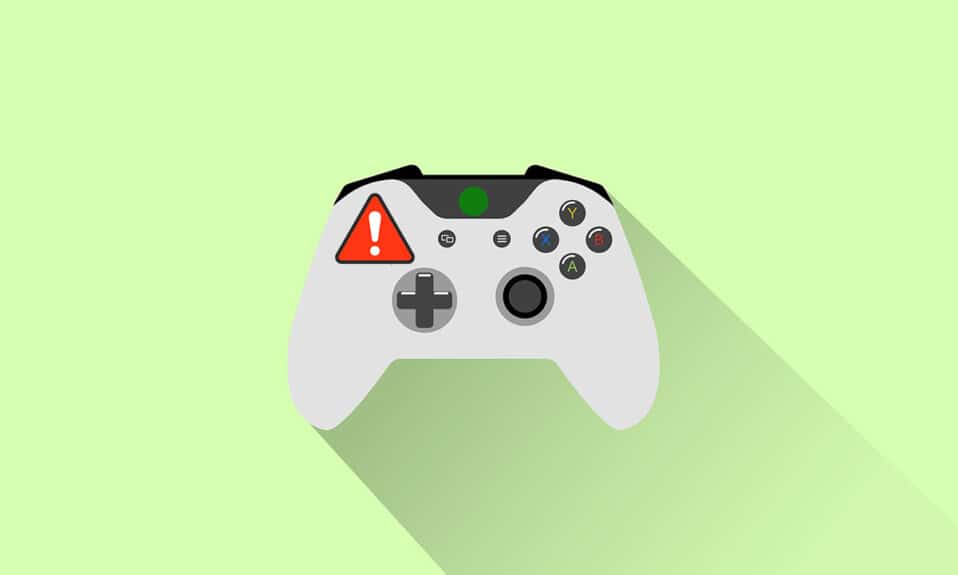
Xbox este o consolă de jocuri populară dezvoltată de Microsoft. Acum, milioane de utilizatori se bucură de a juca mai multe jocuri cu această consolă. S-ar putea să fii enervat că Xbox one continuă să mă deconecteze și s-ar putea să nu poți să joci jocuri sau să folosești alte servicii din cauza asta. S-ar putea să vă confruntați cu o problemă de deconectare a Xbox 360 când vă confruntați cu probleme de rețea, contul dvs. este spart sau memoria cache din consolă este coruptă. Indiferent de motiv, puteți rezolva cu ușurință această problemă urmând metodele discutate mai jos.

Cuprins
- Cum să remediez Xbox One/Xbox 360 mă deconectează în continuare
- Metoda 1: Reporniți consola Xbox One/360
- Metoda 2: Reporniți routerul/Modem-ul
- Metoda 3: Resetați routerul Wi-Fi
- Metoda 4: Ciclu de pornire Consola Xbox One/360
- Metoda 5: Resetați parola Xbox
- Metoda 6: Descărcați din nou profilul Xbox
- Sfat profesionist: Activați autentificarea cu doi factori pentru securitate suplimentară
- Cum să remediați alte probleme asociate
Cum să remediez Xbox One/Xbox 360 mă deconectează în continuare
Această problemă este raportată pe aproape toate dispozitivele Xbox, cum ar fi Xbox One, Xbox One S și Xbox 360. În acest articol, am arătat câteva metode posibile pentru a remedia această problemă și a vă păstra contul mai sigur.
Metoda 1: Reporniți consola Xbox One/360
Toate problemele temporare ale consolei vor fi rezolvate când reporniți sau porniți consola Xbox. Există diferite moduri de a face acest lucru, cum ar fi repornirea de la panoul de alimentare, din ghid, fizic de pe consolă și prin reconectarea cablurilor de alimentare. Cel mai simplu mod este demonstrat mai jos:
1. Localizați butonul Xbox în centrul controlerului său. Țineți apăsat timp pentru a deschide Power Center .

2. Acum, alegeți Restart console așa cum este descris mai jos.
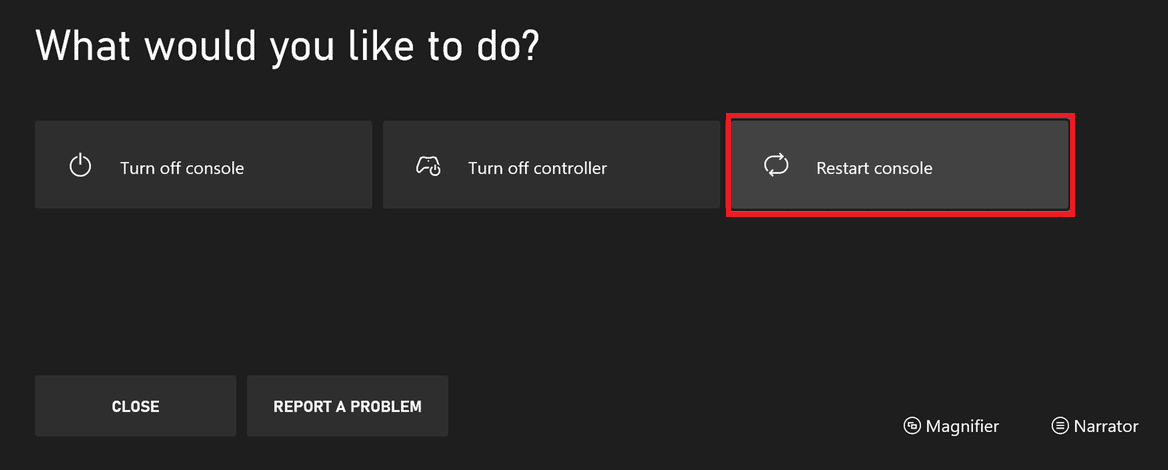
3. În cele din urmă, selectați Restart pentru a începe procesul.
Metoda 2: Reporniți routerul/Modem-ul
Dacă aveți o conexiune la internet instabilă, de obicei nu vă puteți conecta la Xbox. Repornirea routerului va reiniționa conectivitatea la rețea și puțini utilizatori au raportat că toate modificările marcate în setările de configurare vor fi efective în acțiune atunci când reporniți routerul. Citiți Care este diferența dintre un router și un modem? Aici.
După aceea, urmați pașii menționați mai jos pentru a reporni routerul:
1. Găsiți butonul ON/OFF din spatele routerului.
2. Apăsați butonul o dată pentru a-l opri.

3. Acum, deconectați cablul de alimentare și așteptați până când puterea este golită complet de la condensatori.
4. Așteptați un minut înainte de a reconecta cablul de alimentare și de a-l porni.
5. Așteptați până când conexiunea la rețea este restabilită și încercați să vă conectați din nou .
Citiți și: Conectare la router Xfinity: Cum să vă conectați la un router Comcast Xfinity
Metoda 3: Resetați routerul Wi-Fi
Dacă repornirea routerului nu rezolvă problema de deconectare a Xbox One , resetarea ar trebui.
Nota 1: Toate setările și setările, cum ar fi porturile redirecționate, conexiunile pe lista neagră, acreditările etc., vor fi șterse. Așadar, asigurați-vă că țineți cont de acestea înainte de a continua cu instrucțiunile discutate mai jos.
Nota 2: După resetare, routerul va reveni la setările implicite și la parola de autentificare. Deci, utilizați acreditările implicite pentru a vă autentifica după resetare.
1. Deschideți setările routerului folosind adresa IP implicită a gateway-ului. Apoi, utilizați acreditările pentru a vă conecta așa cum se arată.
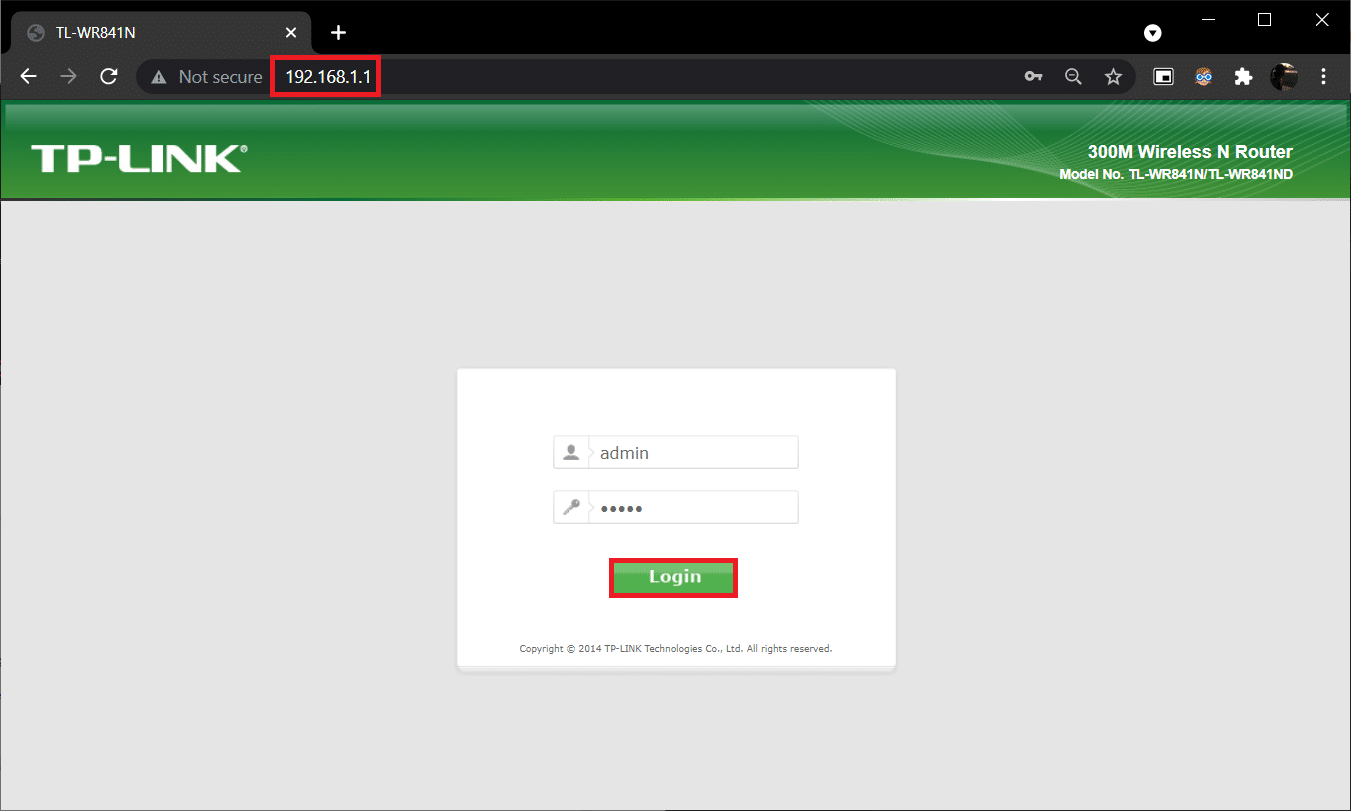
2. Notați toate setările de configurare . Veți avea nevoie de ele după resetarea routerului, deoarece este posibil să vă pierdeți acreditările ISP dacă utilizați un protocol P2P (Protocol Point-to-Point prin Internet)
3. Apăsați și mențineți apăsat butonul Reset de pe router timp de 10-30 de secunde.
Notă: Trebuie să utilizați dispozitive de indicare precum un ac sau o scobitoare pentru a apăsa butonul RESET.

4. Routerul se va opri automat și se va porni din nou . Puteți elibera butonul când luminile încep să clipească .
5. Reintroduceți detaliile de configurare pentru router pe pagina web.
Notă: asigurați-vă că de data aceasta setați o parolă puternică pentru a evita problema de deconectare a Xbox One.
Citește și: Cum să găsesc adresa IP a routerului meu?
Metoda 4: Ciclu de pornire Consola Xbox One/360
Restart și Power Cycle sunt două procese diferite. Repornirea Xbox înseamnă oprirea consolei și repornirea acesteia după un timp. În schimb, ciclul de pornire scoate puterea din consolă și o pornește din nou. Mulți utilizatori au raportat că problema Xbox One/360 continuă să mă deconecteze poate fi rezolvată prin deconectarea consolei Xbox, după cum urmează:
1. Localizați butonul Xbox în centrul controlerului său. Țineți apăsat timp pentru a deschide Power Center .

2. Aici, selectați opțiunea Opriți consola așa cum este descris.
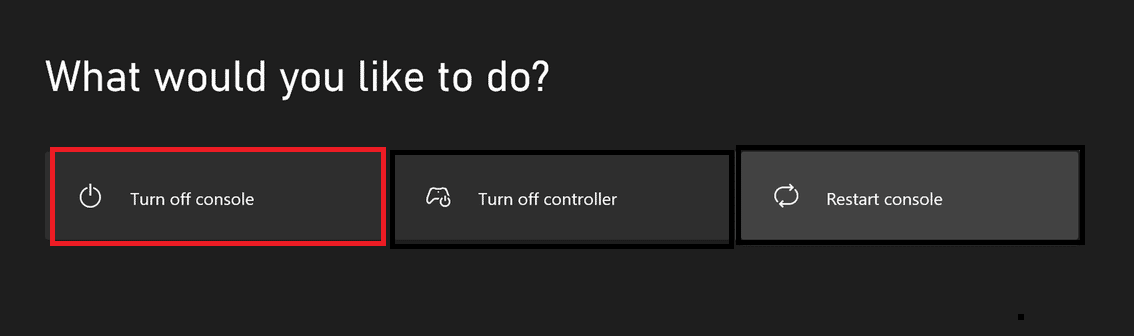
3. Acum, așteptați ca consola să fie complet oprită. Scoateți toate dispozitivele periferice și cablurile conectate la consolă, inclusiv cablul de alimentare.
4. Apoi, reconectați toate cablurile și dispozitivele , inclusiv cablul de alimentare la consolă .
5. Acum, porniți consola și verificați dacă problema este rezolvată.
Citiți și: Cum să remediați eroarea Origin 9:0 în Windows 10
Metoda 5: Resetați parola Xbox
Când hackerii pătrund în sistemul dvs., veți fi deconectat de la consola Xbox aleatoriu. În acest caz, luați măsuri imediate prin resetarea parolei.
Notă : Nu vă puteți reseta direct parola de pe Xbox One și nu puteți face acest lucru din contul Microsoft pe care l-ați conectat la consola Xbox. Trebuie să cunoașteți cel puțin parola sau numărul de telefon mobil și alte date de conectare asociate contului pentru a reseta parola în Xbox.
Iată cum să resetați parola Xbox și să remediați problema de deconectare a Xbox One/360 :
1. Navigați la meniul Conectare din consola Xbox .
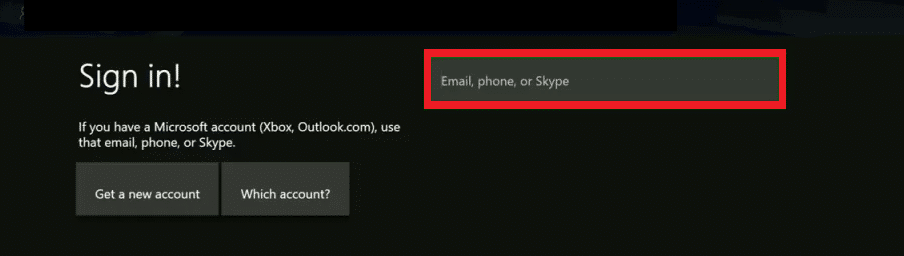
2. Introduceți adresa de e-mail sau numărul de telefon pentru contul dvs. Microsoft .
3. Apoi, selectați opțiunea Mi-am uitat parola afișată evidențiată.
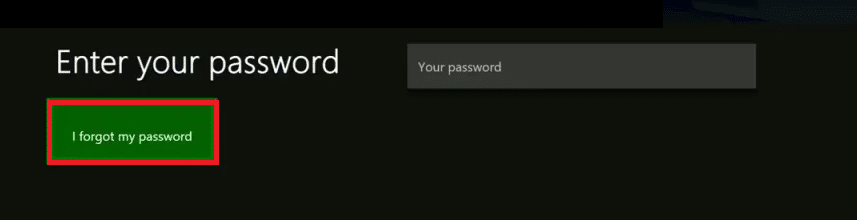
4. Aici, verificați textul CAPTCHA și selectați butonul Enter de pe tastatura de pe ecran.
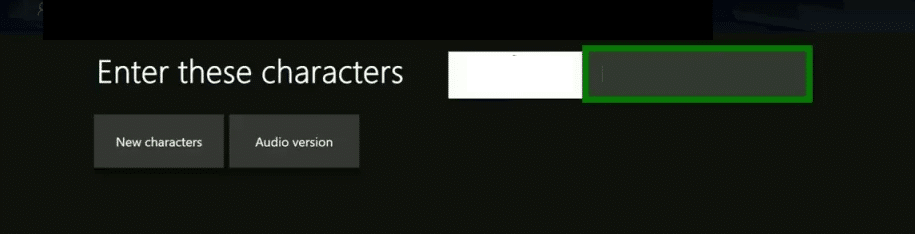
5. Apoi, selectați butonul Următorul pentru a primi un cod de verificare.
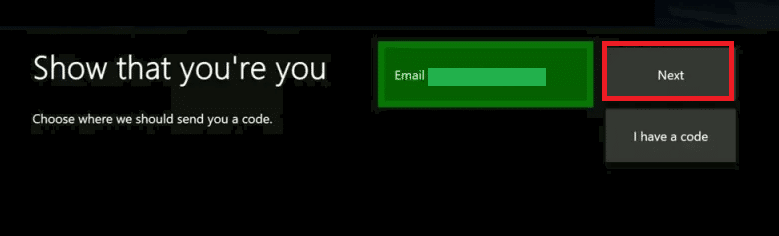

6A. Introdu codul de securitate pe care l-ai primit.
Notă: dacă v-ați conectat folosind un număr de mobil, veți primi un cod prin SMS, iar dacă v-ați conectat folosind un e-mail, veți primi un cod prin e- mail .
6B. Dacă nu ați primit un cod, faceți clic pe opțiunea Nu am primit cod pentru a încerca o metodă diferită de a primi același cod.
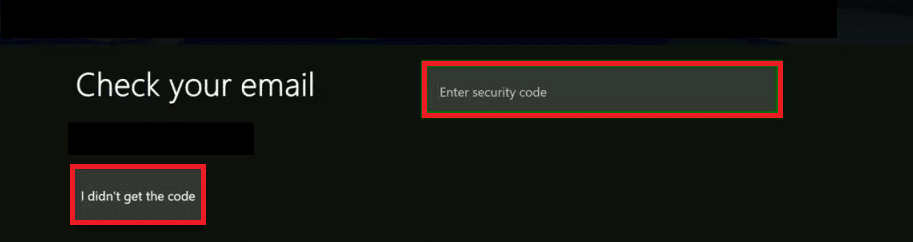
7. Alegeți o nouă parolă și acum vă puteți conecta la Xbox One cu această nouă parolă.
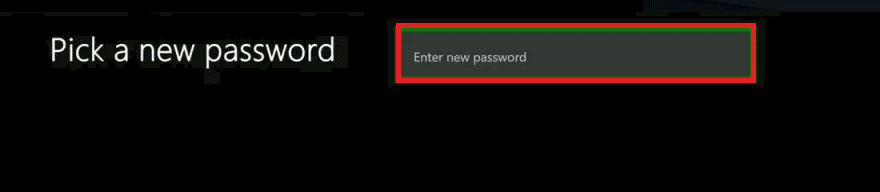
Citiți și: Remediați căștile Xbox One nu funcționează
Metoda 6: Descărcați din nou profilul Xbox
Dacă niciuna dintre metodele menționate mai sus nu v-a ajutat, atunci încercați să descărcați din nou profilul Xbox urmând pașii menționați mai jos:
1. Navigați la Setări în consola dvs. Xbox și selectați opțiunea Sistem , așa cum este descris mai jos.
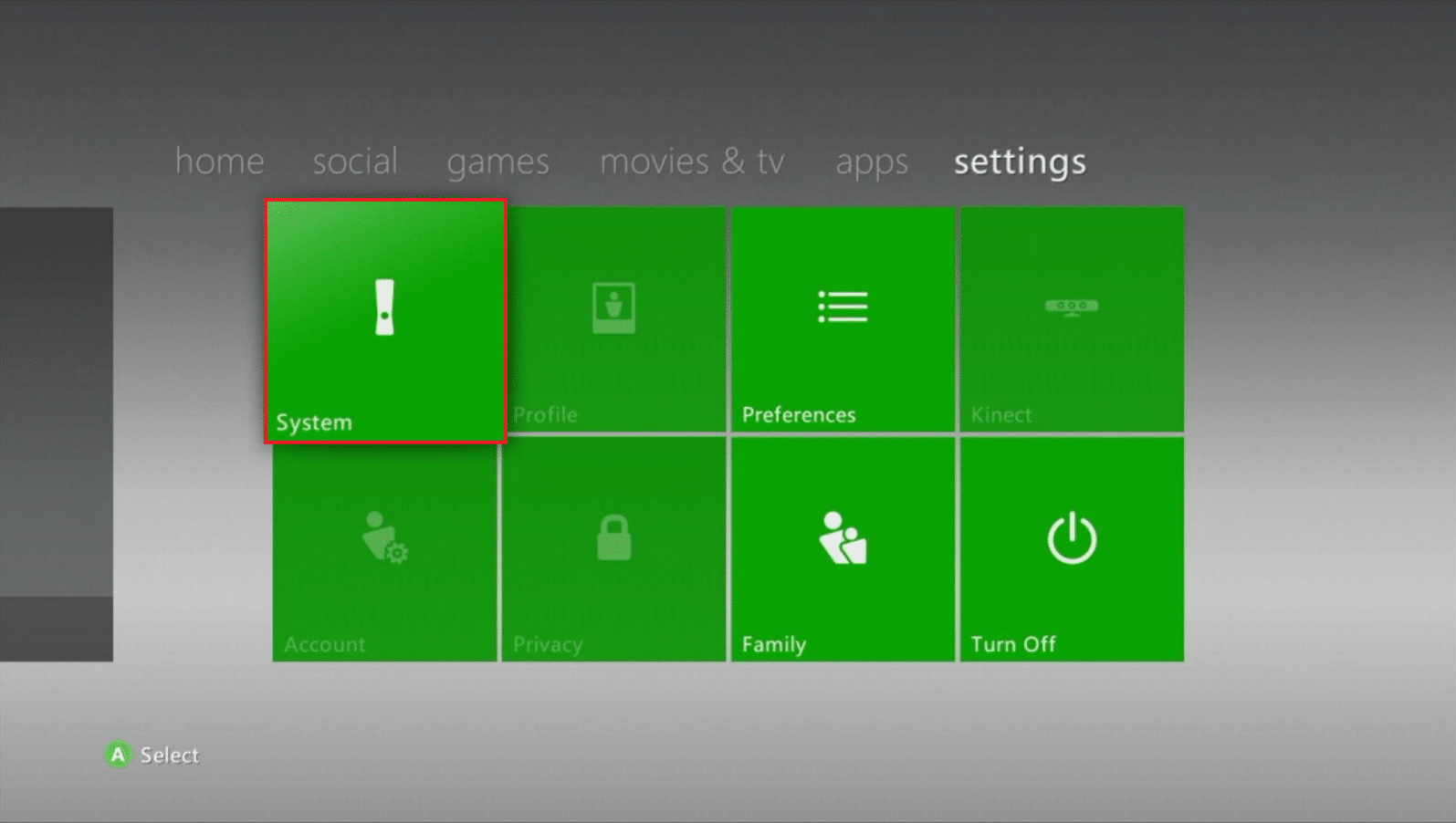
2. Acum, selectați Stocare așa cum se arată.
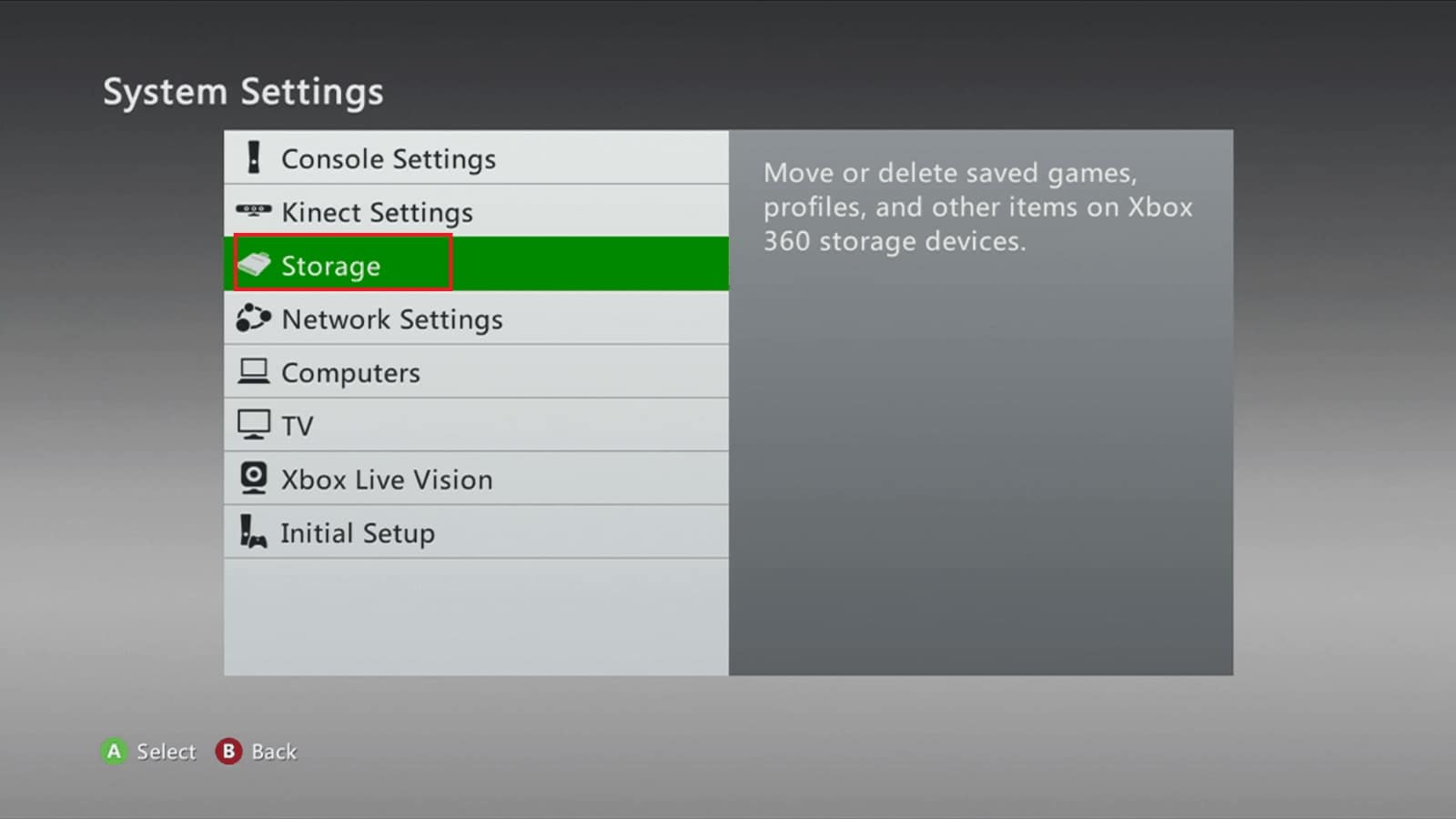
Notă: Dacă nu ați conectat niciun dispozitiv extern de stocare la consolă, selectați Hard Drive , altfel selectați Toate dispozitivele .
3. Aici, selectați Profiluri și alegeți profilul pe care doriți să îl ștergeți.
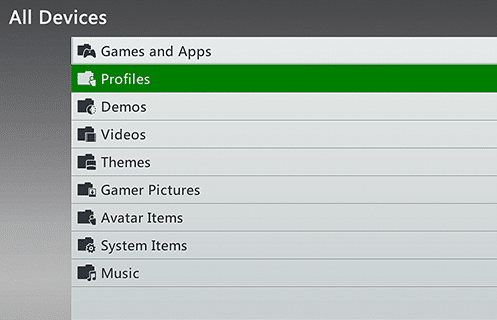
4. Apoi, selectați opțiunea Ștergere .
5. Apoi, alegeți oricare dintre următoarele opțiuni:
- Șterge numai profilul: numai profilul tău Xbox va fi șters.
- Ștergeți profilul și elementele: toate jocurile și realizările salvate vor fi șterse împreună cu profilul.
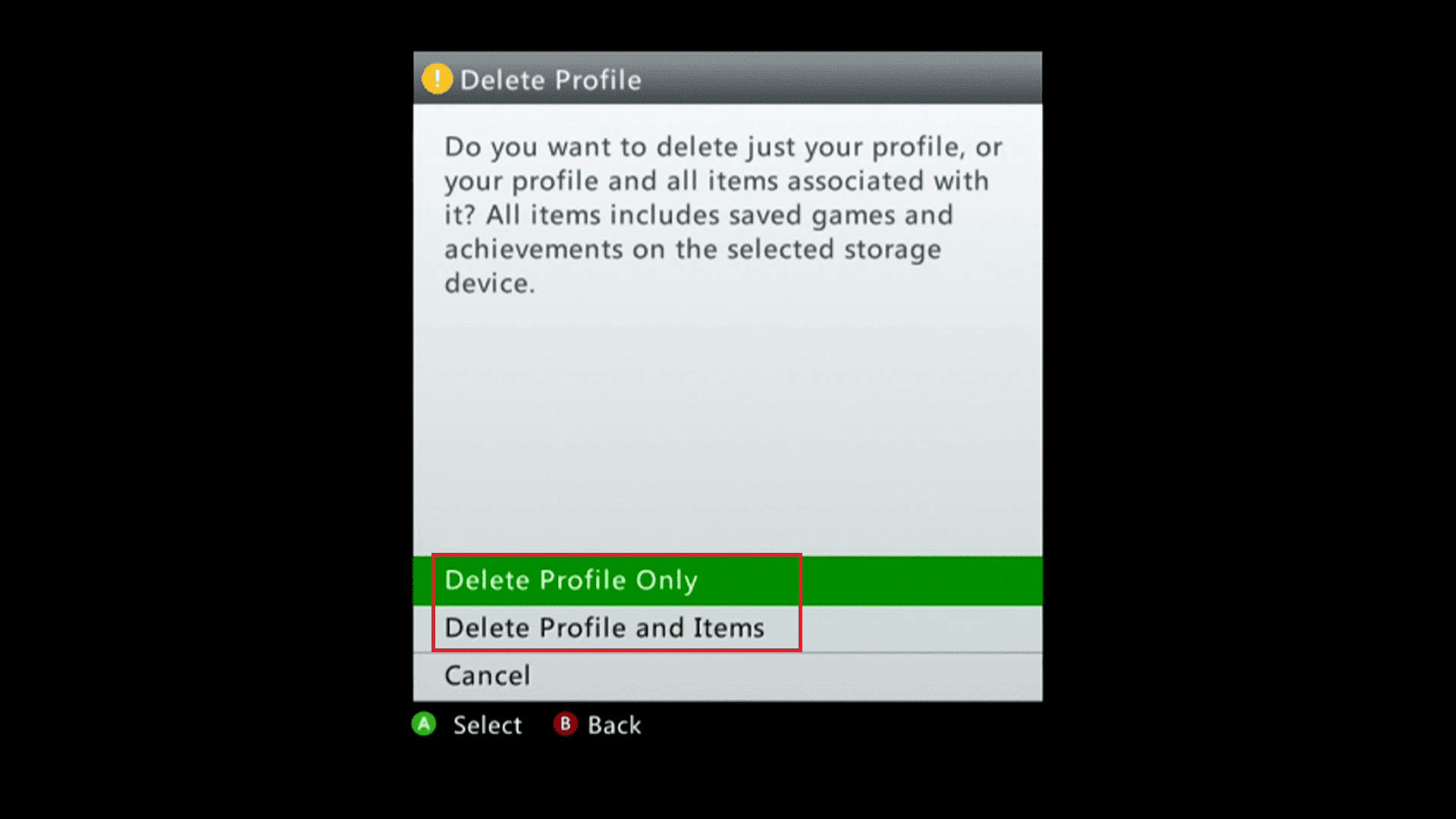
6. Apoi, selectați butonul Ghid de pe controler.

7. Acum, selectați Descărcare profil .
Notă: În acest pas, dacă nu vedeți opțiunea Descărcare profil , înseamnă că v-ați conectat la alt profil. În acest caz,
- Faceți clic pe butonul X de pe controler
- Deconectați-vă de la cont și conectați- vă cu profilul corect
- Apoi, faceți clic pe Descărcare profil
8. Din nou, alegeți Profilul de descărcare din partea de jos a ecranului.
9. Introduceți datele de conectare ale contului dumneavoastră Microsoft .
Notă: Aici, dacă utilizați un dispozitiv de stocare extern pe consolă, alegeți dispozitivul de stocare pe care intenționați să vă salvați profilul Xbox. Dacă nu utilizați un dispozitiv de stocare extern, profilul dvs. va începe să se descarce singur.
10. Odată ce profilul dvs. este descărcat, puteți alege să vă amintiți parola sau nu, după cum este necesar.
Citiți și: Remediați pierderea mare de pachete pe Xbox
Sfat profesionist: Activați autentificarea cu doi factori pentru securitate suplimentară
Pentru a evita tentativele de hacking și pentru a evita problemele de deconectare de la Xbox One sau 360 , vi se recomandă să activați 2FA (Autentificare în doi factori) pentru consola dvs. Xbox pentru a beneficia de următoarele avantaje:
- În cazul în care hackerii ajung să cunoască parola dvs., ei nu pot accesa consola dvs., deoarece veți primi un mesaj de alertă sau un cod de securitate pentru acces suplimentar.
- În plus, consola Xbox poate fi accesată numai dacă este introdus codul de acces. Prin urmare, puteți evita și problemele de conectare la Xbox.
Iată cum puteți face acest lucru:
1. Conectați-vă la Xbox Live utilizând acreditările contului Microsoft.
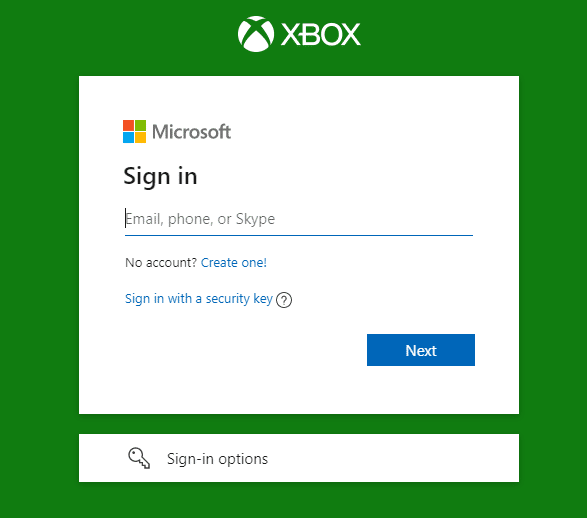
2. Faceți clic pe sigla Profil și selectați Contul meu Microsoft așa cum este ilustrat mai jos.
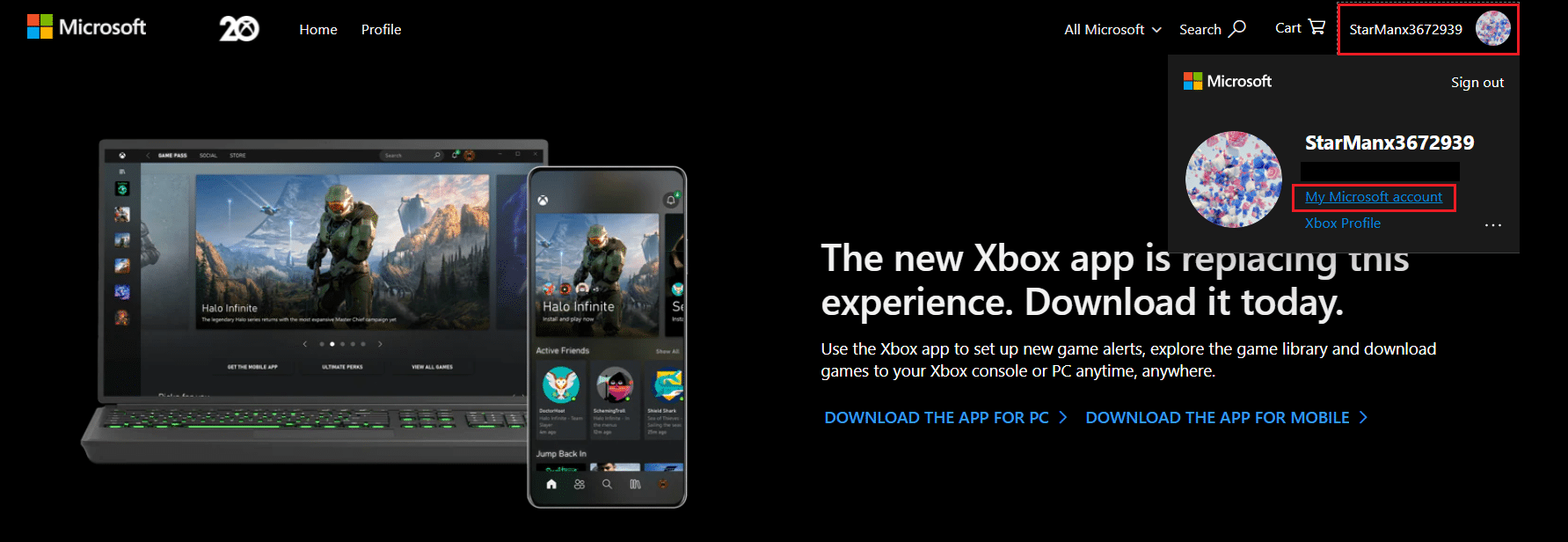
3. Comutați la fila Securitate .
![]()
4. Apoi, selectați opțiunea Verificare în doi pași .
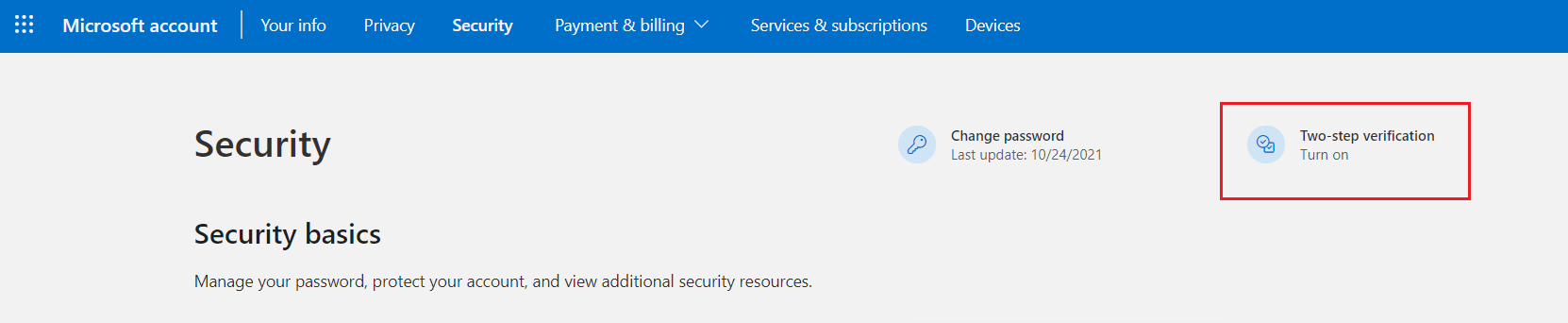
5. Apoi, selectați opțiunea Gestionare pentru verificarea în doi pași pentru Contul dvs. Microsoft afișat evidențiat.

6. Aici, selectați Next pentru a Configura verificarea în doi pași .
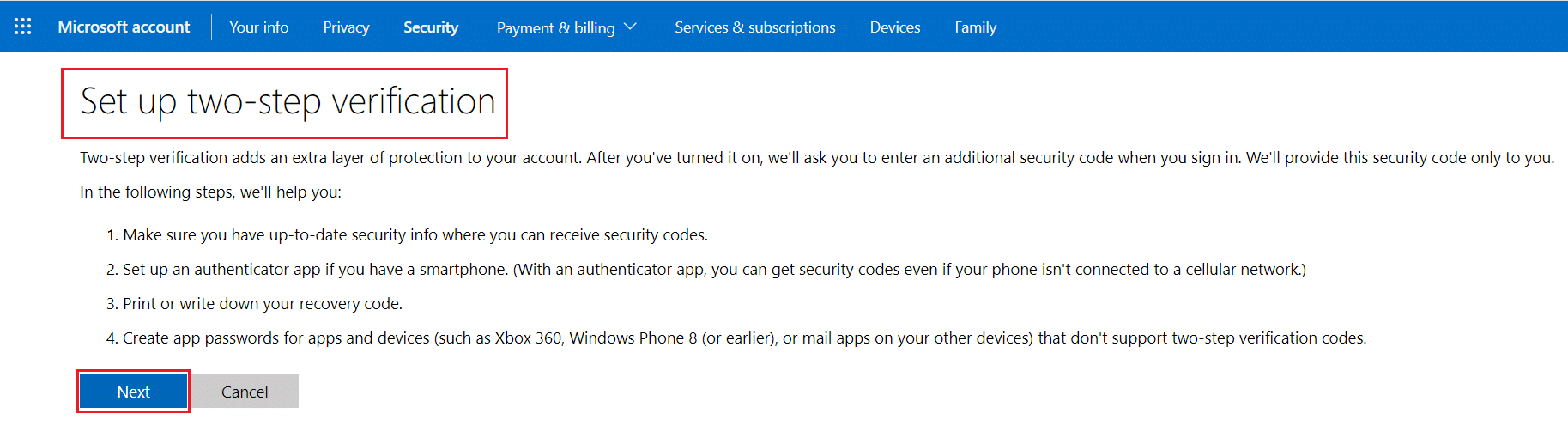
7. Selectați orice opțiune pentru secțiunea Verificați identitatea mea cu:.
Notă: Am selectat ca exemplu opțiunea aplicației Microsoft Authenticator pentru verificarea în doi pași.
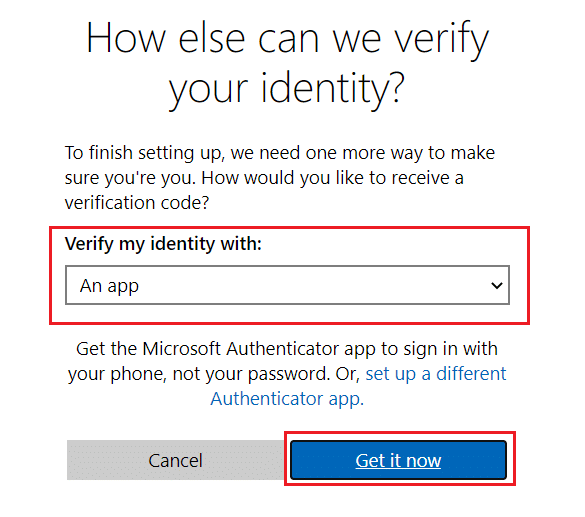
8. În cele din urmă, selectați butonul Obțineți acum pentru a configura verificarea în doi pași.
Citiți și: Cum să remediați codul de eroare Xbox One 0x87dd0006
Cum să remediați alte probleme asociate
Este posibil să întâmpinați și alte probleme în timp ce utilizați consola Xbox. Cu toate acestea, puteți utiliza metodele discutate în acest articol pentru a rezolva și aceste probleme conexe:
- Xbox One continuă să mă deconecteze și să mă deconecteze: atunci când vă confruntați cu această problemă, resetați parola consolei dvs. Xbox, activați și autentificarea cu doi factori pentru securitate și confidențialitate suplimentare. Totuși, dacă vă confruntați cu problema, opriți dispozitivul pentru a o rezolva.
- Deconectarea aleatorie la Xbox: atunci când vă confruntați cu această problemă, există mai multe șanse ca hackerii să intre în computerul dvs. și să vă facă să vă deconectați aleatoriu. În acest caz, resetați parola sau încercați să creați un cont nou cu acreditări de conectare diferite. De asemenea, verificați dacă rețeaua dvs. este stabilă sau nu.
- Xbox continuă să mă deconecteze de la YouTube: când vă confruntați cu această problemă, reinstalați YouTube pe consolă. Verificați dacă aplicația dvs. este actualizată la cea mai recentă versiune; dacă nu, actualizați-l în consecință.
- Xbox continuă să se oprească de la sine: verificați cablurile de alimentare dacă sunt deteriorate. Aerisiți consola Xbox cu suficientă circulație a aerului. Asigurați-vă că sursa de alimentare funcționează bine.
- Xbox continuă să se deconecteze de la Wi-Fi: verificați routerul și reporniți-l/resetați-l dacă este necesar. Totuși, dacă întâmpinați probleme, contactați furnizorul de servicii de internet pentru asistență suplimentară. De asemenea, verificați dacă frecvența și lățimea de bandă a rețelei sunt la nivelul marcajului.
- Xbox continuă să se prăbușească: atunci când Xbox-ul se blochează, porniți consola de mai multe ori și eliminați memoria cache Xbox pentru a evita problemele.
Recomandat:
- Ce este procesul de angajare Amazon?
- Cum să joci jocuri 3DS pe PC
- Remediați supraîncălzirea și oprirea Xbox One
- Cum să dezactivezi Xbox Game Bar în Windows 11
Sperăm că acest ghid a fost util și că ați putea rezolva problema Xbox One/360 cu deconectarea mea . Spune-ne ce metodă a funcționat pentru tine. Trimiteți întrebările și sugestiile dvs. în secțiunea de comentarii.
